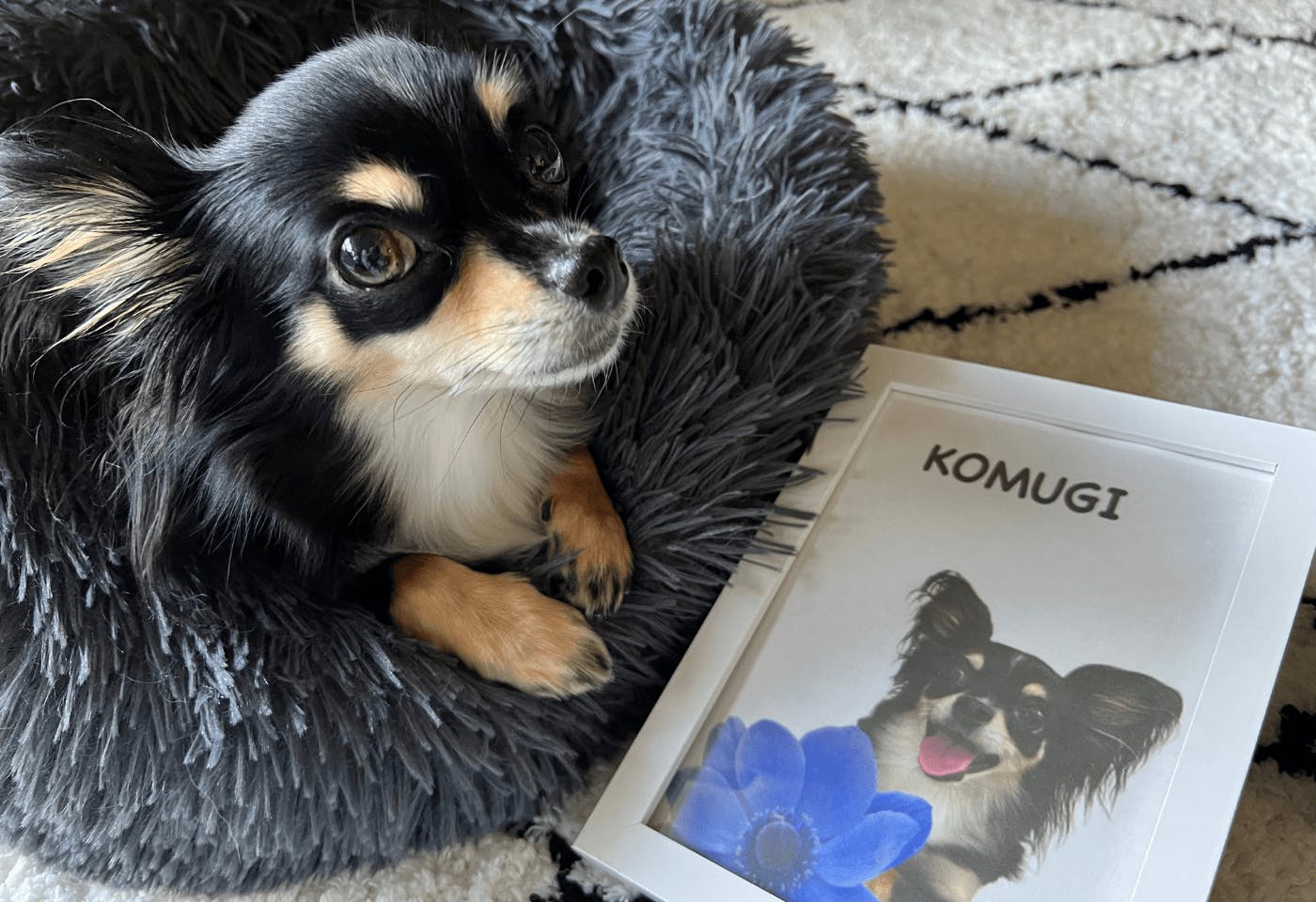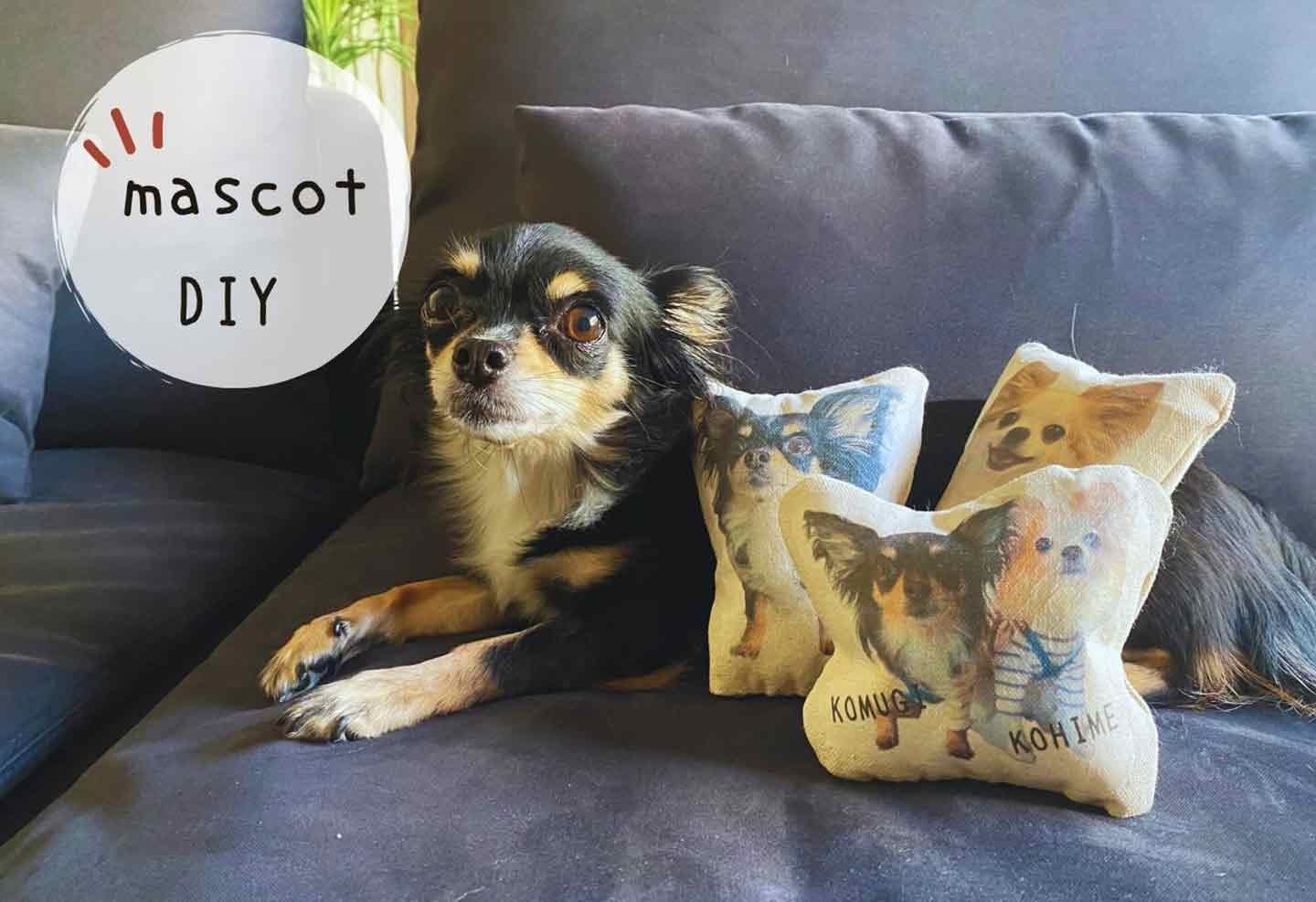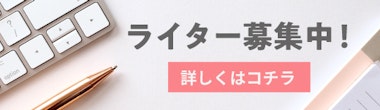2022年11月24日 更新 (2022年10月27日 公開)
愛犬のチワワたちと毎日楽しく暮らしています。おしゃれでスマートなモノが好き。ミーハーアンテナを張り巡らせて、犬暮らしのヒントやチワワの徒然をお届けします。

スマホの壁紙やSNSのアイコンに、愛犬の写真を設定している飼い主さんも多いのではないでしょうか。
愛おしい愛犬の写真は、私たち犬好きにとって、いつでも心を癒してくれるお守りのようなもの。
そんな可愛い愛犬たちの写真は、iPhoneの新しい機能によって、もっと可愛く、そしてオシャレにアップデートできます。プロにオーダーしなくても、誰でも簡単にオシャレなオリジナルデザインを作れちゃうんです。
先日アップデートされたiOS16では、カメラロールにある写真の切り抜きを一瞬でできる機能が追加されました。これまで、他の写真加工アプリを使わなければできなかった写真の切り抜きが、iPhoneのデフォルト機能1つで簡単にできるようになった上に、精度もなかなか良いのです。
新しくなったiPhoneの写真切り抜き機能の使い方と、愛犬家のみなさんにおすすめしたい活用術をご紹介します。
目次
- iPhoneを使って、被写体の愛犬を切り抜く方法
- 切り抜き機能とインスタグラムを使ってデザインを楽しむ
- 愛犬家におすすめ! 画像切り抜き機能の活用術
- iPhoneやインスタグラムを利用していない場合は?
iPhoneを使って、被写体の愛犬を切り抜く方法
まずは、お使いのiPhoneを最新のiOS16にアップデートします。
アップデートは「設定」→「一般」→「ソフトウェアアップデート」でできます。
アップデートが完了したら、次の手順で写真の切り抜きを行います。
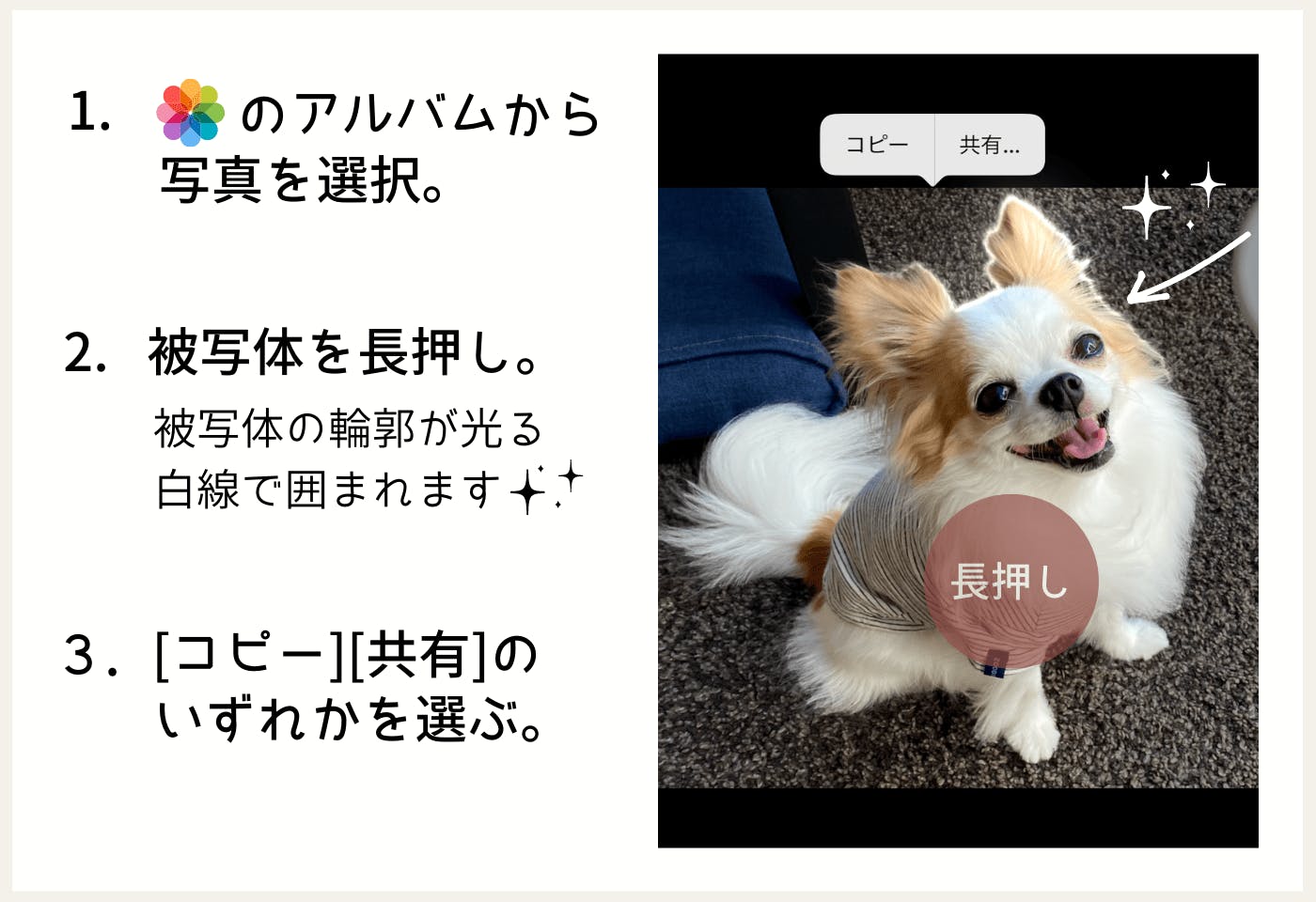
【画像の切り抜き手順】
<1>「写真」のアルバムから、切り抜きたい写真を選択します。
<2> 切り抜きたい被写体を長押しします。すると、上の画像のように、被写体の輪郭がキラキラと光る白線でなぞられます。
※被写体の切り抜きが上手くいかない場合
この機能はAIが自動で被写体を認識するため、できるだけ被写体がわかりやすい写真を使うようにしましょう。
被写体以外のモノや人が映り込んでいる写真や、背景がごちゃごちゃしている写真は避け、不要な部分はトリミングするなどして、被写体が認識されやすい工夫をすると良いでしょう。
<3>「コピー」「共有」のコマンドが現れるので、いずれかを選択します。画像の切り抜き作業はこれで完了です。
「コピー」をタップすると、切り抜いた画像がコピーされた状態になり、メモなどへの貼り付けが可能となります。その他の作業は、「共有」をタップします。
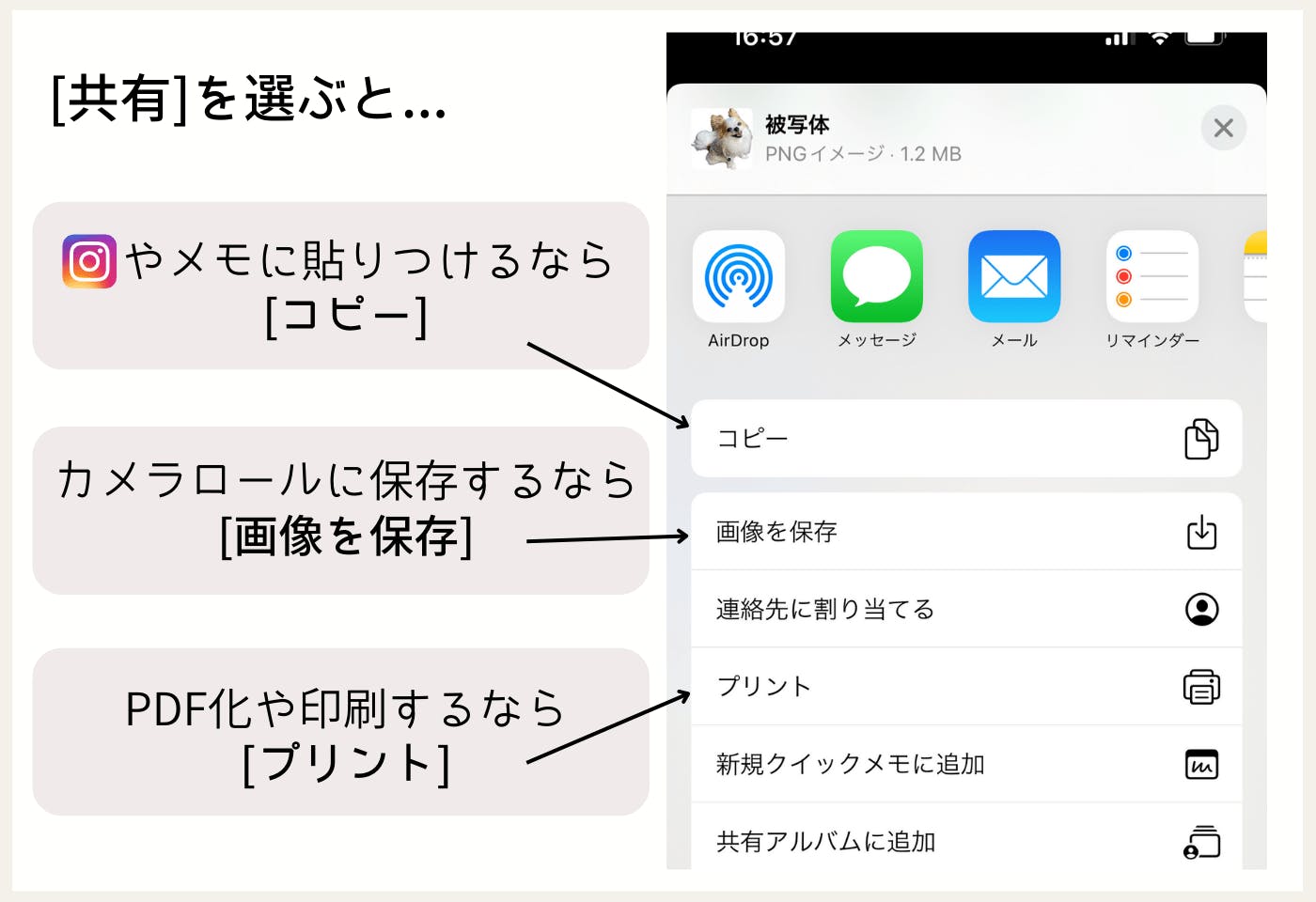
「共有」をタップすると、画像の通り、複数の選択肢が表示されます。
切り抜いた画像を、インスタグラムやメモにコピー&ペーストしたい場合は「コピー」、カメラロールにそのまま保存したい場合は「画像を保存」、PDF化やそのまま印刷したい場合は「プリント」を選択します。
iPhoneのデフォルト機能で、こんなに簡単に写真を切り抜くことができるのです。
切り抜いた愛犬の画像は、他の写真に合成したりコラージュすることで、様々なデザインに加工しやすくなります。
切り抜き機能とインスタグラムを使ってデザインを楽しむ
切り抜いた画像はインスタグラムのストーリーズへ貼り付ければ、スタンプのように使うことができます。
また、インスタグラムのストーリーズ機能を使って、オリジナルのデザインを作ることも可能です。
ここでは、インスタグラムのストーリーズへの貼り付け方や、デザインの方法について説明します。
インスタグラムのストーリーズへの貼り付け方
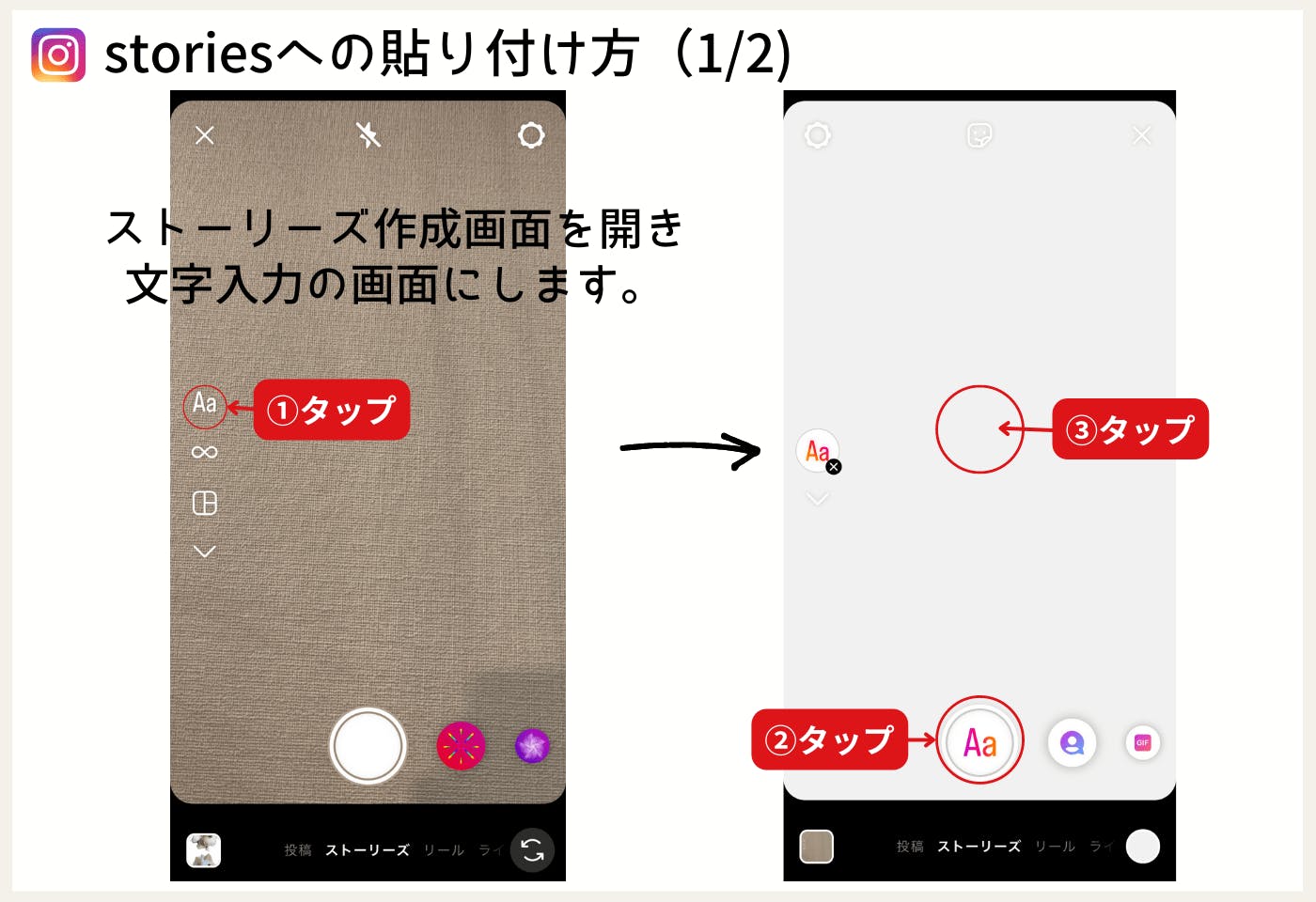
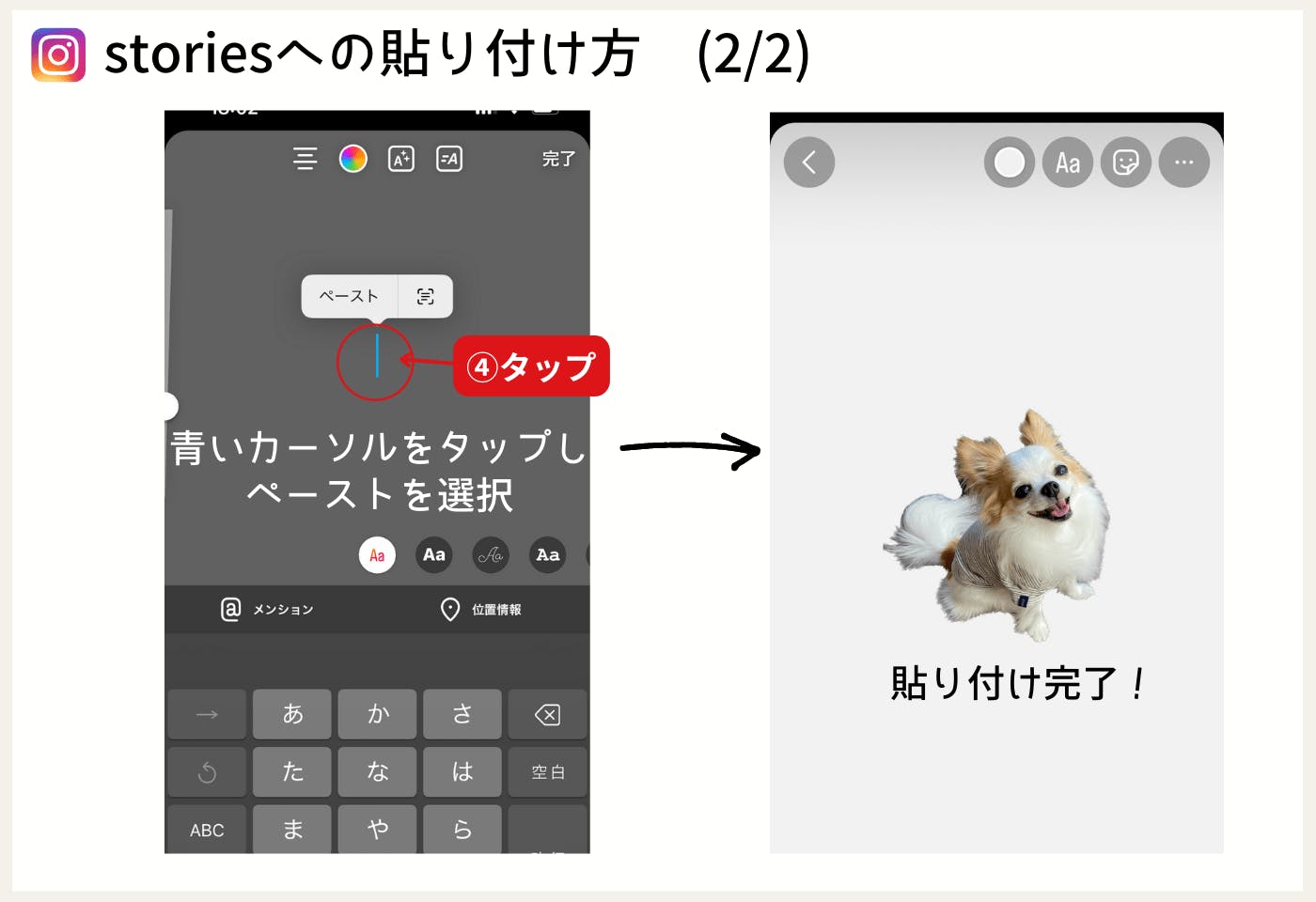
【ストーリーズへの貼り付け手順】
<1> 切り抜いた画像をコピーします。
<2> ストーリーズ作成画面を開き、文字入力の画面にします。(画像で示した①〜④の順にタップ)
<3> 文字入力画面の青いカーソルをタップし、「ペースト」を選択し貼り付け完了!
ストーリーズへ貼り付けた画像は、ピンチイン・ピンチアウトで大きさを変えたり、ドラッグして好きな位置に配置できます。
この要領で、好きな画像をコラージュしたり、文字を加えたり、ストーリーズに用意されているスタンプを乗せたり、様々なデコレーションを楽しむことができます。
インスタグラムのストーリーズの背景色を変えたい時
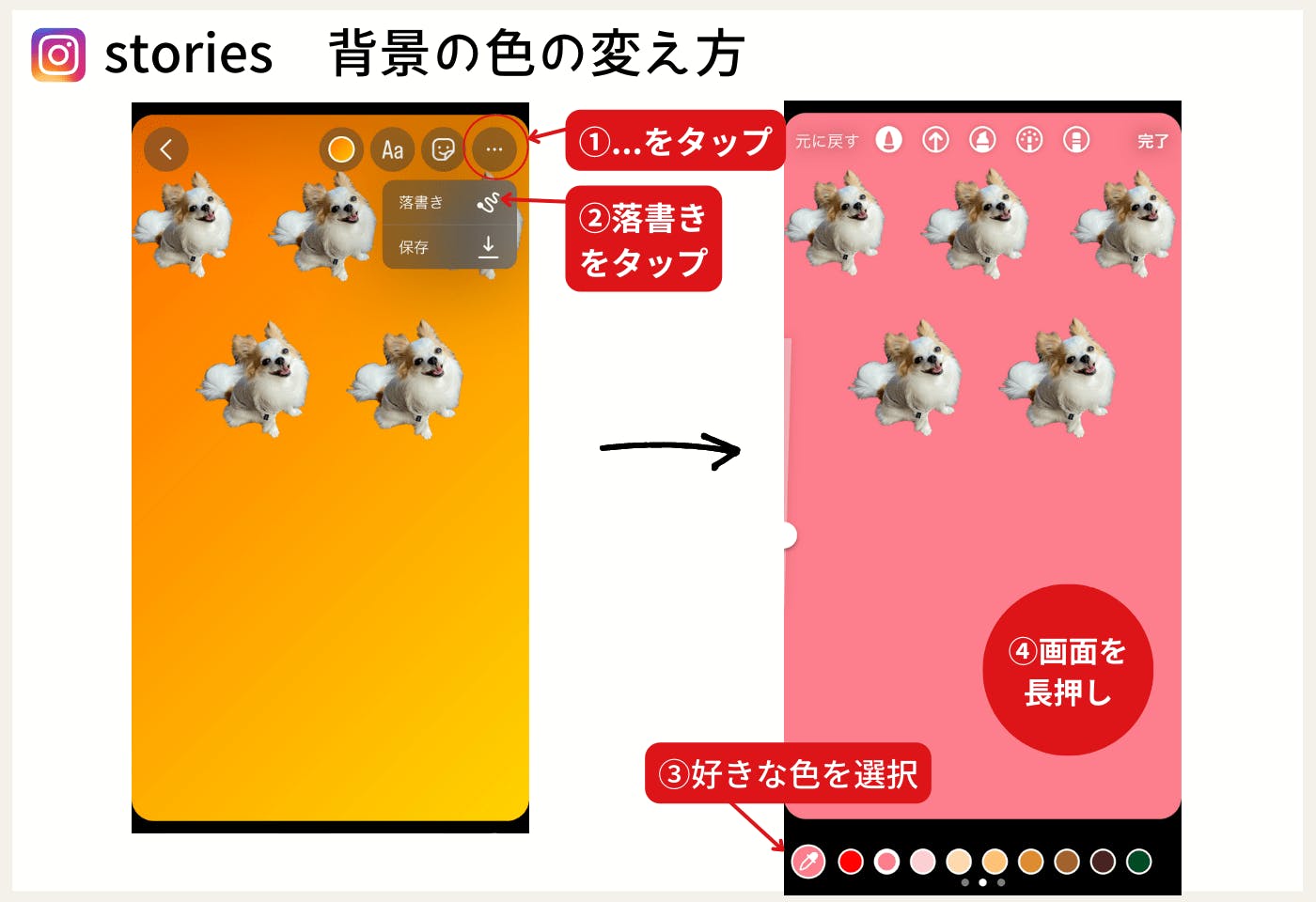
【ストーリーズの背景色の変更手順】
<1>画面右上の「…」をタップし、コマンド内の「落書き」をタップします。
<2>下部に表示されるカラーパレットから好きな色を選択し、画面を長押しすると背景色が変わります。
ストーリーズのカラーパレットにない色や、他の画像を背景にしたい場合は、先にカメラロールから任意の背景を選択した上で、切り抜き画像を貼り付けると良いでしょう。
ストーリーズで作成したデザインを保存したい時
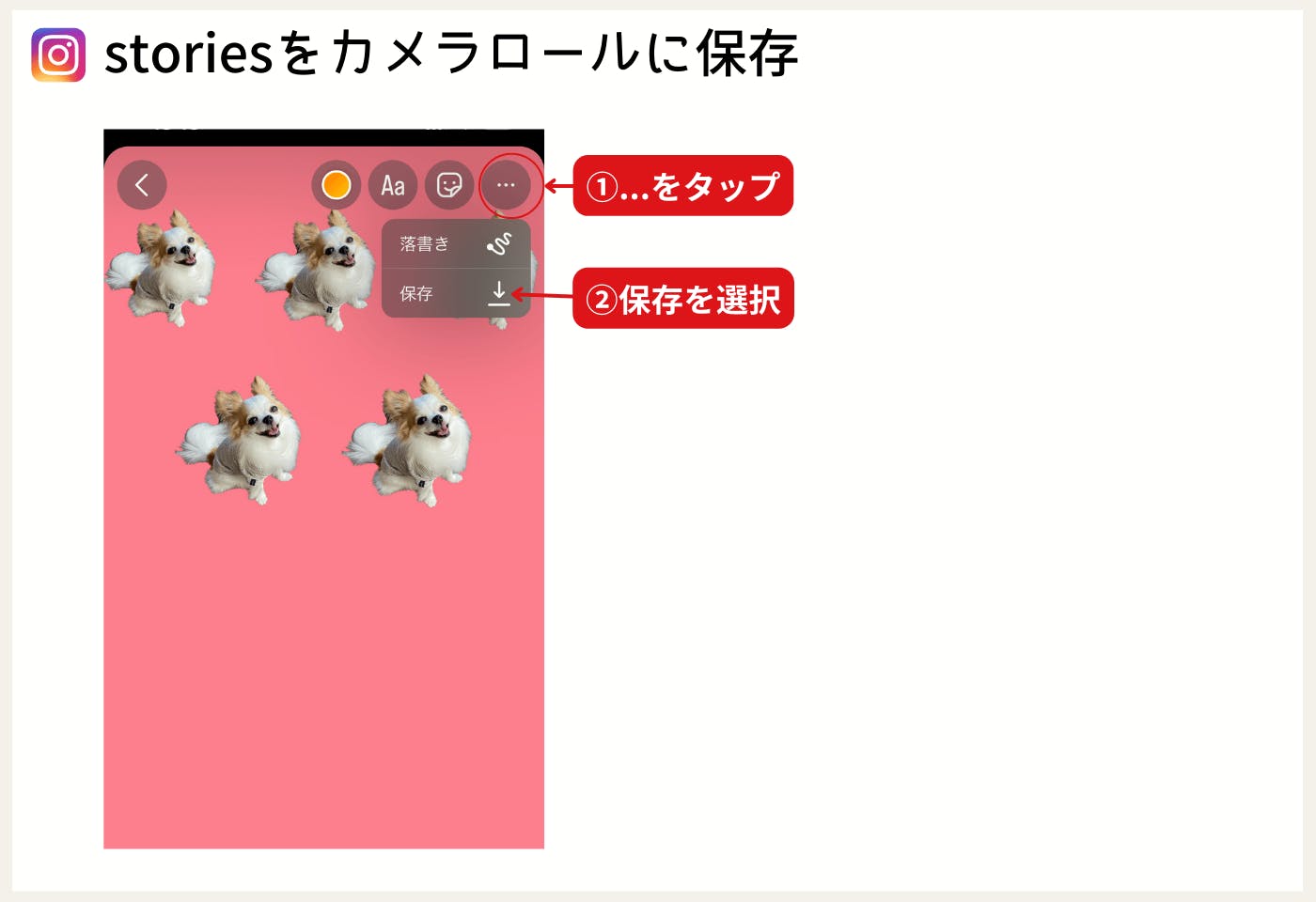
【ストーリーズで作成したデザインを保存する手順】
画面右上の「…」をタップし、コマンド内の「保存」をタップします。
これでデザインがカメラロールに保存されます。
愛犬家におすすめ! 画像切り抜き機能の活用術
iPhoneの画像切り抜き機能と、インスタグラムのストーリーズ機能を使って、誰でも簡単にオリジナルの愛犬デザインを楽しむことができます。
ここでは、愛犬家のみなさんにおすすめの、デザインアイディアをご紹介します。
スマホの壁紙やLINEのトーク背景におすすめ! 愛犬の総柄デザイン
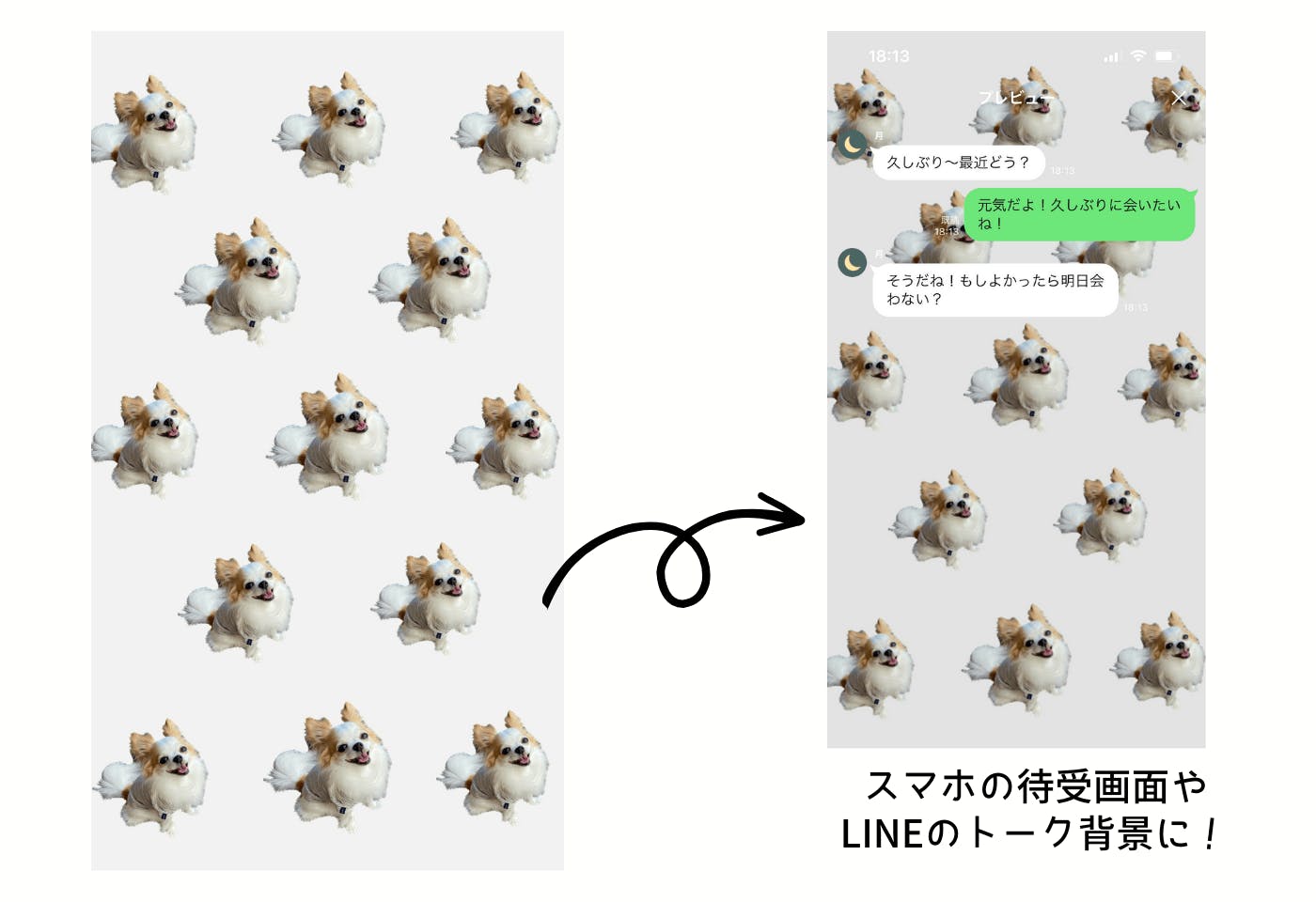
可愛い愛犬を思う存分配置した総柄デザイン。
スマホの壁紙やLINEのトーク背景に設定すれば、いつでも愛犬を眺められ、癒し効果も抜群です。
SNSのアイコンにおすすめ! 愛犬のロゴ風デザイン
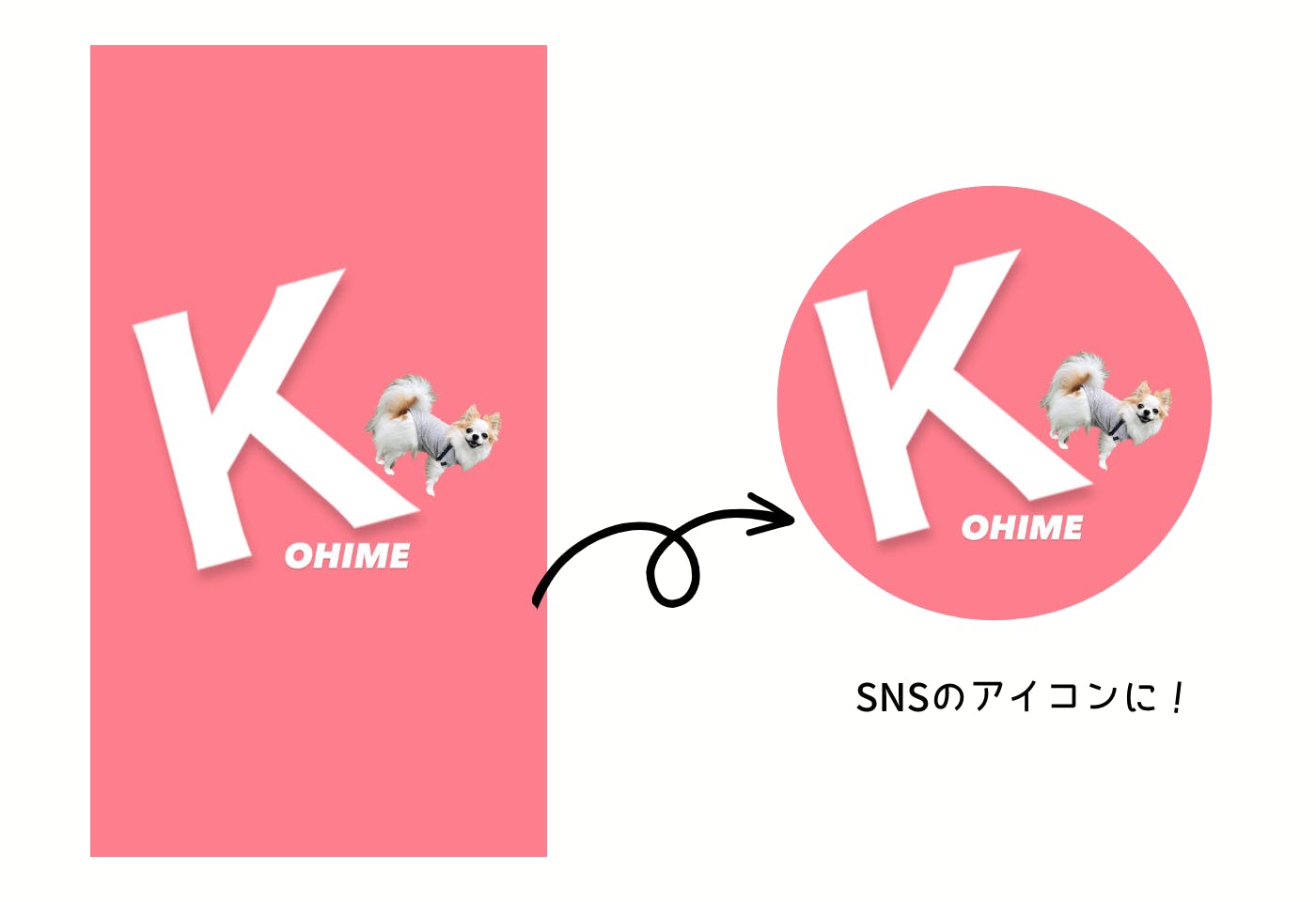
愛犬とイニシャルを配置したロゴ風デザイン。
シンプルなアイディアですが、切り抜き画像とイニシャルだけでぐっとオシャレな印象に。
円形におさまるよう、デザインをセンターに配置すればアイコンに使いやすくなりますよ。
額装してインテリアにおすすめ! 愛犬アート風デザイン

愛犬と愛犬の名前を絵画風に配置したデザイン。
愛犬のとびきりの一枚と好みのフォントを選んで配置するだけなので、誰でも簡単にできますよ。
印刷して額装すれば、オシャレなインテリアになります。
画像のサンプルは、家庭用のプリンターでコピー用紙に印刷したものです。光沢紙に印刷するよりもややインクが滲むので、より絵画風の雰囲気に仕上がります。

愛犬の切り抜きに他の画像をコラージュするのもおすすめです。
お花をコラージュすると、華やぎがプラスされます。
iPhoneやインスタグラムを利用していない場合は?
この記事では、iPhoneの画像切り抜き機能とインスタグラムのストーリーズ機能を使った愛犬デザインの作り方をご紹介しました。
ご紹介したデザインは、iPhoneユーザーではない、インスタグラムを利用していないという方でも、画像加工アプリを利用すれば簡単に作ることができます。
ぜひ参考に、オリジナル愛犬デザインを楽しんでみてくださいね。